通常、Win10 システムのデフォルトの入力方式切り替えキーの組み合わせは Shift Ctrl です。しかし、一部のネチズンは、ソフトウェアをインストールした後にホットキーの競合が発生し、その結果、切り替えキーの機能が変化したことに気付きました。以下のエディタでは、Windows 10で入力方式切り替えのショートカットキーを変更する方法を紹介します。
具体的な手順は次のとおりです:
1. win10 のスタート メニューを右クリックし、[設定] を選択して開きます。
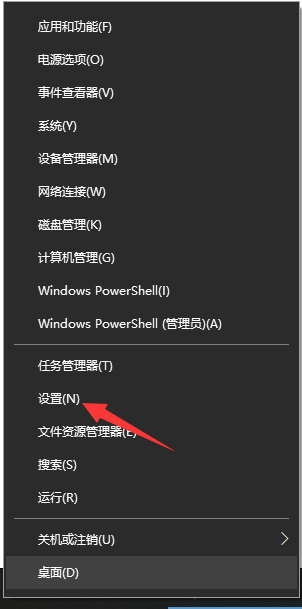
#2.「Windows 設定」と入力し、「デバイス」をクリックします。
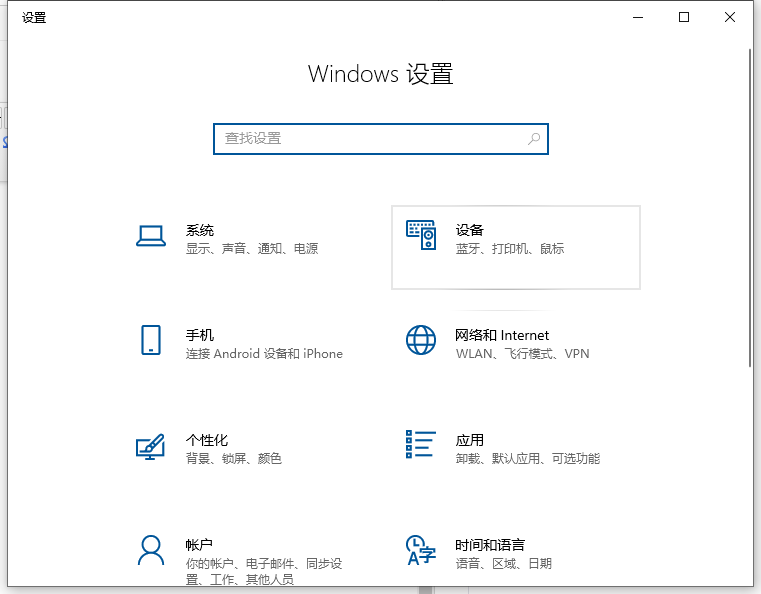
#3.「デバイス」インターフェースを開き、左側の「入力」をクリックします。
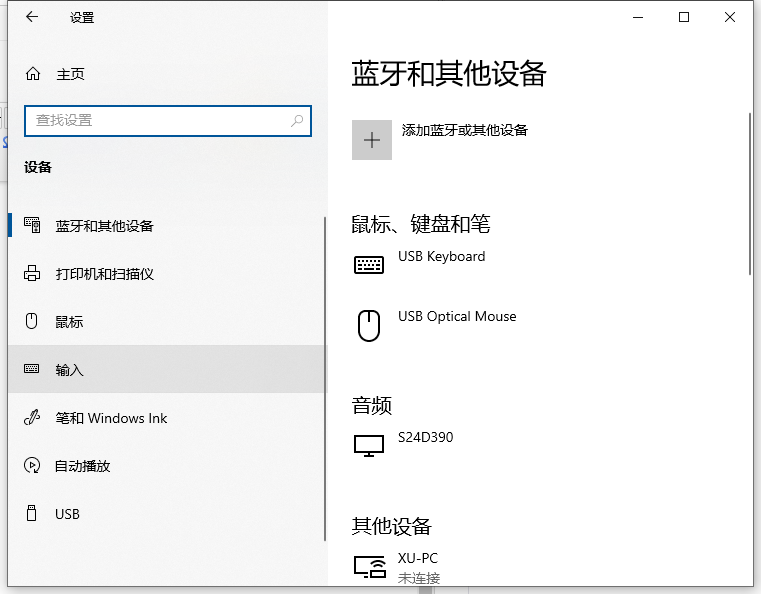
4.「入力」インターフェースの「キーボードの詳細設定」をクリックします。
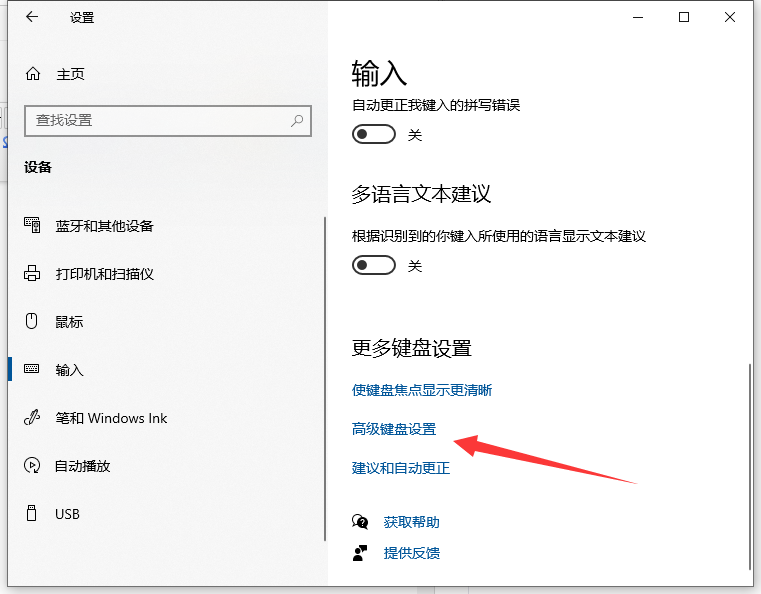
#5.「キーボードの詳細設定」と入力し、「言語バー オプション」をクリックします。
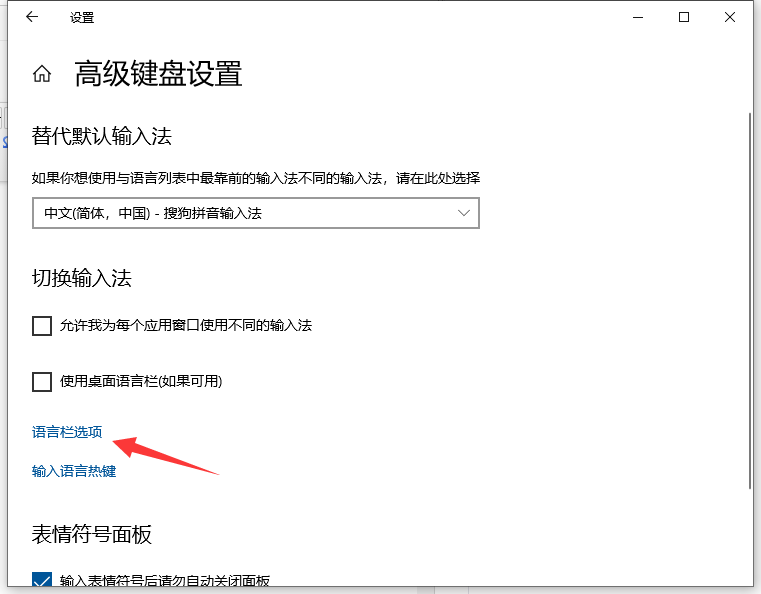
#6. ポップアップの「テキストと入力言語」インターフェースで「詳細キー設定」をクリックします。
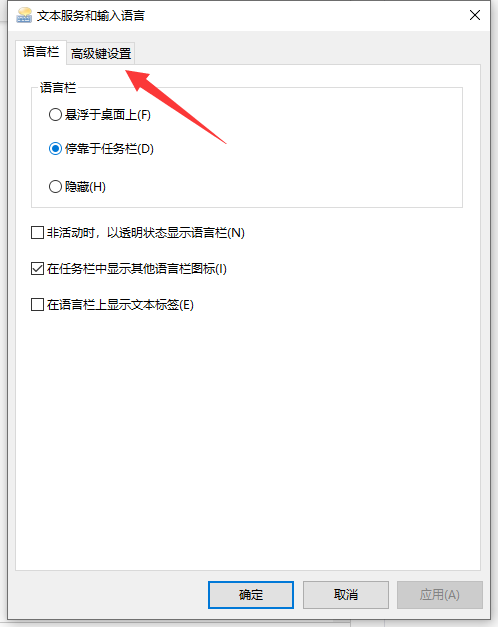
7. 「詳細キー設定」インターフェースでは、よく使用される入力方法に関連する切り替えキーが表示されます。ここでは、入力方法の切り替えを例に挙げます。 「入力言語間」をクリックして選択し、下の「キーシーケンスを変更」をクリックします。
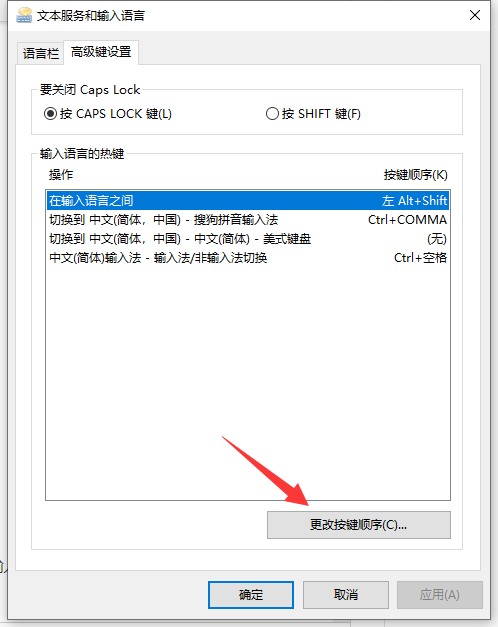
8. ポップアップ「キー シーケンスの変更」インターフェイスでは、複数のキーとシーケンスの組み合わせが表示され、必要な組み合わせを選択して、「OK」をクリックします。 。
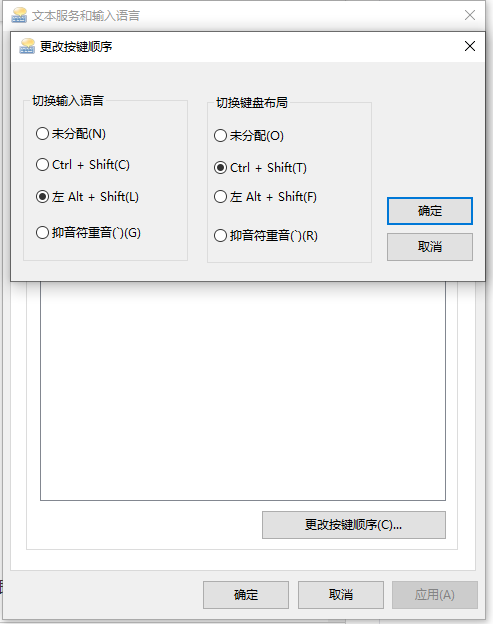
上記はwin10の入力方式切り替えボタンを変更する方法ですので、困っている方はチュートリアルを参照して操作してください。
以上がwin10の入力方式切り替えボタンの変更方法を教えますの詳細内容です。詳細については、PHP 中国語 Web サイトの他の関連記事を参照してください。